Изберете папката, в която ще се съхраняват следващите снимки.
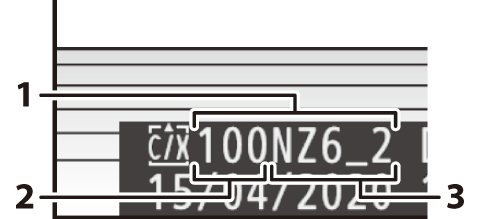
| 1 |
Папка |
|---|---|
| 2 |
Номер на папката |
| 3 |
Име на папка |
|---|
Преименуване на папки
Името на папката по подразбиране, което се появява след номера на папката, е „NZ7_2“ (Z 7II) или „NZ6_2“ (Z 6II). За да промените името, присвоено на нови папки, изберете [ ].
-
Съществуващите папки не могат да бъдат преименувани.
-
Ако желаете, името по подразбиране може да бъде възстановено за следващите папки, като натиснете и задържите бутона O докато се показва клавиатурата.
Когато се изисква въвеждане на текст, се показва клавиатура.
-
Докоснете букви на екрана, за да ги вмъкнете в текущата позиция на курсора. Можете също да въведете символи, като ги маркирате с мултиселектора и натиснете J
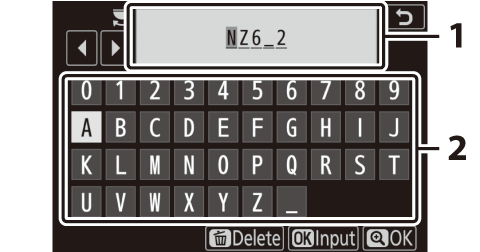
1 Област за показване на текст
2 Област на клавиатурата
-
За да преместите курсора на нова позиция, докоснете дисплея или завъртете главния диск за управление.
-
Ако се въведе знак, когато областта за показване на текст е пълна, най-десният знак ще бъде изтрит.
-
За да изтриете знака под курсора, натиснете бутона O
-
За да завършите въвеждането, натиснете X
-
За да излезете, без да завършите въвеждането на текст, натиснете G
Изберете Папка по номер
Папката, в която ще се съхраняват следващите снимки, може да бъде избрана по номер. Ако папка с посочения номер вече не съществува, ще бъде създадена нова папка.
-
Изберете [ ].
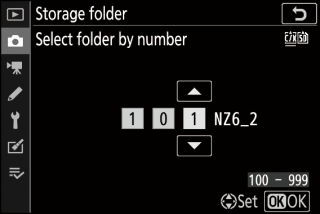
-
Маркирайте [ ] и натиснете 2 да се покаже диалоговият прозорец
-
Картата, на която ще бъде създадена новата папка, е подчертана в областта за показване на слота за карта в горния десен ъгъл на диалоговия прозорец Картата, използвана за нови папки, зависи от опцията, избрана в момента за [ ] в менюто за фотозаснемане.
-
-
Изберете номер на папка.
-
Натиснете 4 или 2 да маркирате цифри.
-
За да промените маркираната цифра, натиснете 1 или 3 .
-
-
Запазете промените и излезте.
-
Ако папка с избрания номер вече съществува, вляво от номера на папката ще се покаже икона W , X или Y Натиснете J да завършите операцията и да се върнете в главното меню; ако сте избрали папка с маркировка W или X , тя ще бъде избрана като папка за нови снимки.
-
Ако сте избрали номер на папка, който вече не съществува, ще се създаде нова папка с този номер, когато натиснете J
-
И в двата случая следващите снимки ще се съхраняват в избраната папка.
-
За да излезете, без да променяте папката за съхранение, натиснете бутона G
-
Папките в ] се показват с W ако са празни, с Y ако са пълни (съдържащи или 5000 снимки, или картина, номерирана на 9999), или X ако са частично пълни. Y показва, че в папката не могат да се съхраняват допълнителни снимки.
Изберете папка от списъка
За да изберете от списък със съществуващи папки:
-
Изберете [ ].
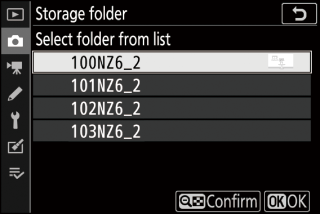
Маркирайте [ ] и натиснете 2 да се покаже диалоговият прозорец
-
Маркирайте папка.
Натиснете 1 или 3 да маркирате папка.
-
Изберете маркираната папка.
-
Натиснете J да изберете маркираната папка и да се върнете в главното меню.
-
Следващите снимки ще се съхраняват в избраната папка.
-
-
След като номерът на папката достигне 999, камерата ще спре автоматично да създава нови папки и ще деактивира освобождаването на затвора, ако:
-
текущата папка съдържа 5000 снимки (освен това записът на филми ще бъде деактивиран, ако камерата изчисли, че броят на файловете, необходими за запис на филм с максимална дължина, ще доведе до папката, съдържаща над 5000 файла), или
-
текущата папка съдържа картина с номер 9999 (освен това записът на филм ще бъде деактивиран, ако камерата изчисли, че броят на файловете, необходими за запис на филм с максимална дължина, ще доведе до файл с номер, номериран над 9999).
-
-
Ако на картата с памет има място, въпреки това ще можете да продължите да снимате чрез:
-
създаване на папка с номер, по-малък от 999, и избирането й като папка за съхранение, или
-
промяна на опциите, избрани за [ ] и [ ] преди запис на филми.
-
Може да е необходимо допълнително време за стартиране на камерата, ако картата с памет съдържа много голям брой файлове или папки.

